Udostępnia podstawowy interfejs do przeglądania i edycji tabel zewnętrznej bazy danych z poziomu programu.
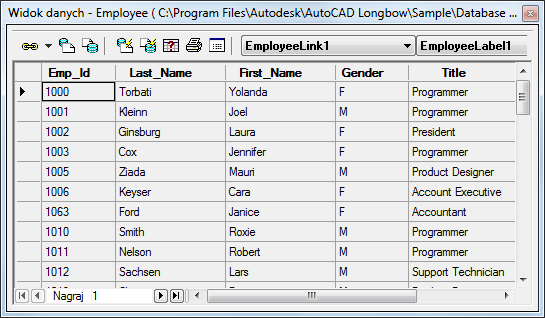
Metody dostępu
bdPodłącz  Dane widoku
Dane widoku  Pokaż zewnętrzną tabelę, Edytuj zewnętrzną tabelę, Pokaż połączoną tabelę lub Edytuj połączoną tabelę (wyświetlane jest okno dialogowe, w którym można wybrać tabelę bazy danych do otworzenia).
Pokaż zewnętrzną tabelę, Edytuj zewnętrzną tabelę, Pokaż połączoną tabelę lub Edytuj połączoną tabelę (wyświetlane jest okno dialogowe, w którym można wybrać tabelę bazy danych do otworzenia).
Przyciski Menedżera połączeń baz danych  Wybierz szablon połączenia, szablon etykiety albo tabelę z Menedżera połączeń baz danych, a następnie wybierz opcję Tablica widoków lub Edycja danych
Wybierz szablon połączenia, szablon etykiety albo tabelę z Menedżera połączeń baz danych, a następnie wybierz opcję Tablica widoków lub Edycja danych
Kliknij prawym przyciskiem myszy szablon połączenia lub tabelę bazy danych w oknie Menedżer połączeń baz danych i wybierz opcję Tablica widoków lub Edycja danych
Kliknij dwukrotnie tabelę bazy danych lub szablon połączenia w oknie Menedżer połączeń baz danych. Dwukrotne kliknięcie szablonu połączenia, który nie zawiera połączeń utworzonych w skojarzonym z nim rysunku, powoduje otwarcie okna dialogowego Szablon połączenia. Tabela zostanie otwarta albo w trybie Edycji, albo w trybie Tylko do odczytu, w zależności od ustawień połączenia baz danych określonych na karcie System okna dialogowego Opcje.
Okno Dane wyświetla rekordy z wybranej tabeli bazy danych. Widok danych składa się ze zbioru przycisków, okna tabeli służącego do przeglądania i edycji rekordów oraz z grupy przycisków służących do poruszania się po zbiorze rekordów. Po otworzeniu okna Dane, menu Widok danych jest dodawane do głównego menu. Aby określić, czy okno Widok danych może być zadokowane lub zakotwiczone, można kliknąć prawym przyciskiem myszy pasek tytułu i wybrać opcję z menu skrótów.
O wyglądzie okna Widok danych decydują ustawienia systemu komputera, które można zmienić w Panelu sterowania systemu Windows. Tekst w komórkach jest wyświetlany z wykorzystaniem systemowego koloru tekstu w oknach. Jeżeli tabela jest otwarta w trybie Tylko do odczytu, tło komórki jest pokazane z wykorzystaniem systemowego koloru cienia przycisków 3D (standardowo jasno szary). Jeżeli jest otwarta w trybie Edycji, tło komórki jest pokazane z wykorzystaniem systemowego koloru okna (standardowo białego). Kolory tekstu i tła wybranej komórki są zgodne z ustawieniami systemowymi wybranych elementów.
Lista opcji
W oknie Widok danych znajdują się następujące komponenty.
Przyciski okna Widok danych
Tworzenie połączeń i wyświetlanie stowarzyszonych rekordów i obiektów graficznych.
Połącz
Łączy aktualnie wybrany wiersz lub wiersze tabeli do jednego lub więcej obiektów graficznych. Na podstawie aktualnie wybranego połączenia i szablonów etykiet w oknie Widok danych tworzone jest połączenie i, jeżeli to jest wymagane, etykieta. Aby zmienić bieżące ustawienie tworzenia połączeń, wybierz Ustawienia połączenia i etykiety. Dostępne są trzy różne metody połączenia:
- Połącz
-
Tworzy połączenie do jednego lub więcej obiektów graficznych bez tworzenia skojarzonej etykiety. Jeżeli rysunek bieżący zawiera ustalony wcześniej zbiór wskazań, połączenie jest tworzone dla każdego obiektu ze zbioru wskazań. Jeżeli rysunek bieżący nie zawiera bieżącego zbioru wskazań, pojawi się monit pozwalający wybrać obiekty do połączenia.
- Utwórz niezwiązane etykiety
-
Tworzy autonomiczną etykietę, która nie jest skojarzona z żadnym obiektem graficznym. Tym razem będzie wymagane określenie punktu wstawienia etykiety.
- Utwórz dołączone etykiety
-
Tworzy połączenie do jednego lub więcej obiektów graficznych i tworzy odpowiednią etykietę. Jeżeli bieżący rysunek zawiera wcześniej ustalony zbiór wskazań, połączenie jest tworzone dla wszystkich obiektów ze zbioru wskazań. Jeżeli rysunek bieżący nie zawiera bieżącego zbioru wskazań, pojawi się monit pozwalający wybrać obiekty do połączenia.
Pokaż połączone obiekty na rysunku
Wybiera obiekty graficzne z rysunku bieżącego, które są połączone z aktualnie wybranym wierszem lub wierszami okna Widok danych.
Pokaż połączone rekordy w widoku danych
Wybiera rekordy w oknie Widok danych, które są połączone z bieżącym zbiorem wskazań obiektów graficznych.
Automatycznie pokazuj połączone obiekty na rysunku
Podczas wybierania wierszy z tabeli bazy danych na bieżąco wyświetla połączone obiekty na rysunku bieżącym.
Automatycznie pokazuj połączone rekordy w widoku danych
Podczas wybierania obiektów graficznych z rysunku bieżącego automatycznie wyświetla połączone rekordy w oknie Widok danych.
Drukuj widok danych
Drukuje zawartość okna Widok danych na bieżącej drukarce systemu Microsoft ® Windows ® .
Opcje widoku danych i zapytań
Otwiera okno dialogowe Opcje widoku danych i zapytania, w którym można określić liczbę ustawień dotyczących działania i wyświetlania obiektów połączonych w oknie Widok danych i rysunku bieżącym.
Zapytanie, Powrót do zapytania i Powrót do wyboru połączenia
Otwiera okno dialogowe Nowe zapytanie, okno Edytora zapytań lub okno dialogowe Wybierz połączenie, w zależności od metody użytej do otwarcia okna Widok danych. Jeśli okno Dane widoku zostało otwarte w celu przeglądania lub edytowania tabeli bazy danych, przycisk ten ma etykietę narzędzi Zapytanie, a po jego kliknięciu otwiera się okno dialogowe Nowe zapytanie. Jeśli okno Dane widoku zostało otwarte w celu wyświetlenia wyników zapytania, to ten przycisk ma etykietę narzędzi Wróć do zapytania, a po jego kliknięciu otwiera się okno Edytor zapytań. Jeśli okno Dane widoku zostało otwarte w celu wyświetlenia wyników operacji Wybierz połączenie, to ten przycisk ma etykietę narzędzi Powrót do wyboru połączenia, a po jego kliknięciu otwiera się okno dialogowe Wybierz połączenie.
Lista Szablon połączenia
Tworzy nowy szablon połączenia lub wybiera szablon połączenia spośród wcześniej zdefiniowanych dla otwartej tabeli. Wybrany szablon połączenia jest stosowany podczas tworzenia nowych połączeń w rysunku bieżącym. Aby utworzyć nowy szablon połączenia, należy wybrać opcję Nowy szablon połączenia z listy Szablon połączenia, a następnie przycisk rozwinięcia Połączenie.
Lista Szablon etykiety
Tworzy nowy szablon etykiety lub wybiera szablon etykiety spośród wcześniej zdefiniowanych dla otwartej tabeli. Wybrany szablon połączenia jest zastosowany po utworzeniu nowych etykiet w bieżącym rysunku. Aby utworzyć nowy szablon etykiety, należy wybrać opcję Nowy szablon etykiety z listy Szablon etykiety, a następnie wybrać przycisk rozwijany Utwórz niezwiązane etykiety lub Utwórz dołączone etykiety. Jeśli w rysunku bieżącym nie zdefiniowano szablonu połączenia dla wybranej tabeli bazy danych, wyświetlane jest okno dialogowe Nowy szablon połączenia.
Okno siatki danych
Wyświetla podzbiór rekordów z tabeli bazy danych. Rekordy można wybierać przez kliknięcie następujących elementów:
- Nagłówek kolumny: Wybiera wszystkie rekordy z tej kolumny. Dwukrotne kliknięcie nagłówka kolumny sortuje rekordy w porządku rosnącym. Dwukrotne kliknięcie nagłówka kolumny po raz drugi sortuje rekordy w porządku malejącym.
- Nagłówek rekordu: Wybiera pojedynczy rekord. Dwukrotne kliknięcie nagłówka rekordu wybiera w obszarze rysunku dowolny obiekt graficzny, który jest połączony z rekordem.
- Komórka siatki: Wybiera jedno pole danego rekordu. Dwukrotne kliknięcie komórki wybiera ją do edycji.
- Nagłówek siatki: Wybiera całą tabelę. Dwukrotne kliknięcie nagłówka siatki zatwierdza dowolne zmiany wykonane podczas sesji edycji i zamyka okno Widok danych.

Menu skrótów Kolumna
Wyświetla następujące opcje po kliknięciu prawym przyciskiem urządzenia wskazującego jednej lub kilku wybranych nagłówków kolumn.
- Sortuj
-
Otwiera okno dialogowe Sortuj, w którym można wybrać kombinację do pięciu kolumn używanych do określenia kolejności sortowania dla widoku danych.
Niewielki trójkąt w nagłówku kolumny oznacza, że dane zostały posortowane według tej kolumny.
- Ukryj
-
Usuwa wszystkie wybrane kolumny z Tablicy widoków.
- Pokaż wszystkie
-
Przywraca widoczność wszystkich ukrytych kolumn Widoku danych. Opcja jest dostępna tylko wtedy, gdy ukryto jedną lub więcej kolumn.
- Zablokuj
-
Blokuje wszystkie wybrane kolumny co powoduje, że nie są one przewijane gdy używamy suwaków przewijania poziomego. Opcja jest dostępna tylko wtedy, gdy wybrano sąsiadujące kolumny.
- Odblokuj wszystkie
-
Odblokowuje wszystkie wybrane kolumny co powoduje, że są one przewijane gdy używamy suwaków przewijania poziomego. Opcja jest dostępna tylko wtedy, gdy wcześniej zablokowano jedną lub więcej kolumn.
- Dopasuj
-
Dopasowuje bieżącą kolumnę. Standardowo do prawej dopasowuje pola numeryczne, a do lewej dopasowuje wszystkie inne Do lewo dopasowanie lewostronne komórek kolumny, Symetrycznie dopasowuje centralnie komórki, a Do Prawej dopasowuje prawostronnie komórki.
- Znajdź
-
Otwiera okno dialogowe Znajdź, które umożliwia wyszukiwanie danej wartości. Wyszukiwanie jest ograniczone do wartości przechowywanych w aktualnie wybranej kolumnie.
- Zastąp
-
Otwiera okno dialogowe Zamień, które umożliwia wyszukiwanie danej wartości i nadpisanie jej wartością podaną przez użytkownika. Zamiana jest ograniczona do wartości przechowywanych w aktualnie wybranej kolumnie. Opcja jest dostępna tylko dla tabeli, które są otwarte w trybie Edycji.
Menu skrótów Komórki
Po kliknięciu prawym przyciskiem urządzenia wskazującego wybranej komórki wyświetla następujące opcje.
- Pokaż połączone obiekty
-
Oznacza obiekty graficzne z rysunku bieżącego, które są połączone z wybranym rekordem bazy danych.
- Połącz
-
Łączy bieżący wiersz z obiektem graficznym. Na podstawie aktualnie wybranego połączenia i szablonów etykiet w oknie Widok danych tworzone jest połączenie i, jeżeli jest to jest wymagane, etykieta. Przez zmianę ustawień menu skrótów Ustawienia połączeń i etykiet dla komórki można określić, czy jest tworzone połączenie, niezwiązana etykieta, czy etykieta związana.
- Ustawienia połączenia i etykiety
-
Wyświetla listę aktualnie wybranych trybów tworzenia połączenia. Możesz określić, czy połączenie, etykieta niezwiązana lub etykieta związana jest tworzona po wybraniu opcji Połączenie z menu skrótów.
- Znajdź
-
Otwiera okno dialogowe Znajdź, które umożliwia wyszukiwanie danej wartości. Wyszukiwanie jest ograniczone do wartości przechowywanych w tej samej kolumnie co aktualnie wybrana komórka.
- Zastąp
-
Otwiera okno dialogowe Zamień, które umożliwia wyszukiwanie danej wartości i nadpisanie jej wartością podaną przez użytkownika. Zamiana jest ograniczona do wartości przechowywanych w tej samej kolumnie co aktualnie wybrana komórka. Opcja jest dostępna tylko dla tabeli, które są otwarte w trybie Edycji.
- Edycja
-
Pozwala na zmianę wartości aktualnie wybranych komórek. Opcja jest dostępna tylko dla tabeli, które są otwarte w trybie Edycji.
- Wytnij
-
Czyści bieżącą komórkę i kopiuje jej wartość do Schowka. Opcja jest dostępna tylko dla tabeli, które są otwarte w trybie Edycji.
- Kopiuj
-
Kopiuje wartość z bieżącej komórki do Schowka.
- Wklej
-
Wstawia wartość aktualnie przechowywaną w Schowku do wybranej komórki. Opcja jest dostępna tylko dla tabeli, które są otwarte w trybie Edycji.
- Wyczyść
-
Usuwa wartość w bieżącej komórce. Opcja jest dostępna tylko dla tabeli, które są otwarte w trybie Edycji.
Menu skrótów Rekord
Po kliknięciu prawym przyciskiem urządzenia wskazującego jednego lub więcej wybranych nagłówków rekordów wyświetla następujące opcje.
- Pokaż połączone obiekty
-
Oznacza obiekty graficzne w rysunku bieżącym, które są połączone z wybranymi rekordami bazy danych.
- Połącz
-
Łączy aktualnie wybrany wiersz lub wiersze tabeli do jednego lub więcej obiektów graficznych. Na podstawie aktualnie wybranego połączenia i szablonów etykiet w oknie Widok danych tworzone jest połączenie i, jeżeli to jest wymagane, etykieta. Możesz określić, czy połączenie, etykieta niezwiązana lub etykieta związana są tworzone przez wybranie opcji Ustawienia połączenia i etykiety z menu skrótów.
- Ustawienia połączenia i etykiety
-
Wyświetla listę aktualnie wybranych trybów tworzenia połączenia. Możesz określić, czy połączenie, etykieta niezwiązana lub etykieta związana jest tworzona po wybraniu opcji Połączenie z menu skrótów.
- Kopiuj
-
Kopiuje wybrane rekordy do Schowka.
- Usuń rekord
-
Usuwa wybrane rekordy. Opcja jest dostępna tylko dla tabeli, które są otwarte w trybie Edycji.
- Dodaj nowy rekord
-
Dodaje nowy rekord z pustym polem wartości na końcu zestawu rekordów. Opcja jest dostępna tylko dla tabeli, które są otwarte w trybie Edycji.
- Wyczyść wszystkie znaczniki
-
Usuwa znaczniki wybranych rekordów w oknie Dane.
Menu skrótów Nagłówek siatki
Po kliknięciu prawym przyciskiem urządzenia wskazującego nagłówka siatki wyświetla następujące opcje.
- Zatwierdź
-
Zapisuje wszystkie zmiany wykonane w oknie Dane do tabeli źródłowej bazy danych i zamyka okno Dane. Opcja jest dostępna tylko dla tabel, które są otwarte w trybie Edycji i dopiero po dokonaniu zmiany pewnej wartości.
- Przywróć
-
Cofa wszystkie zmiany wykonane w tabeli bazy danych podczas sesji edycyjnej i zamyka okno Widok danych. Opcja jest dostępna tylko dla tabel, które są otwarte w trybie Edycji i dopiero po dokonaniu zmiany pewnej wartości.
- Pokaż wszystkie kolumny
-
Przywraca widoczność ukrytych kolumn w oknie Dane.
- Odblokuj wszystkie kolumny
-
Odblokowuje wszystkie wybrane kolumny co powoduje, że są one przewijane gdy używamy suwaków przewijania poziomego.
- Wyczyść wszystkie znaczniki
-
Usuwa znaczniki wszystkich wybranych rekordów w oknie Dane.
- Podgląd wydruku
-
Otwiera okno Podgląd wydruku w oknie Dane, w którym możesz zobaczyć podgląd raportu do wydrukowania.
- Drukuj
-
Drukuje zawartość okna Dane do bieżącej drukarki systemowej Windows.
- Format
-
Otwiera okno dialogowe Format, w którym można kontrolować sposób wyświetlania danych w oknie Widok danych.
Okno podglądu wydruku widoku danych
Wczytuje do okna Widok danych obraz podglądu wydruku bieżącej tabeli. Gdy okno Dane znajduje się w trybie podglądu, nie jest dostępny żaden z pierwszoplanowych przycisków okna Dane, a przyciski nawigacji są usunięte z dolnej części okna. Okno to można otworzyć przy użyciu poniższych metod:
Widok danych  Podgląd wydruku
Podgląd wydruku
Prawym przyciskiem urządzenia wskazującego kliknij nagłówek siatki w oknie Dane i wybierz Podgląd wydruku.
- Drukuj
-
Otwiera standardowe systemowe okno Drukowanie.
- Następna strona
-
Przedstawia obraz podglądu następnej strony tabeli.
- Poprzednia strona
-
Przywraca obraz podglądu poprzedniej strony tabeli bazy danych.
- Dwie strony
-
Przełącza wyświetlanie pomiędzy jednym i dwoma stronami podglądu. Po wybraniu Dwie strony, nazwa przycisku zostanie zmieniona na Jedna strona i na odwrót.
- Powiększ
-
Powiększa podgląd strony tak, że możesz oglądać szczegóły z bliska.
- Pomniejsz
-
Zmniejsza podgląd strony, aby wyświetlić większy obszar tabeli bazy danych.
- Zamknij
-
Zamyka okno podglądu drukowania widoku danych i przywraca domyślne wyświetlenie okna Dane.